זרמים פופולריים מאוד כעת. והם לא נצפים רק על ידי בני נוער וצעירים. שידורים חיים החליפו עבור רבים את הטלוויזיה הרגילה, כי בשירותי הסטרימינג תוכלו למצוא כל מה שחשקה נפשכם.
עבור סטרימרים, הפלטפורמה הזו הפכה להכנסה טובה. יתרה מכך, אם מארחים מתחילים יכולים להרוויח רק קצת כסף נוסף, אז סטרימרים מנוסים חיים ונוסעים מכספי תורמים. זו הסיבה שרבים שוקלים סטרימינג של מכרה זהב ומנסים להבין איך להתחיל להזרים ב-YouTube.
זרמים בקצרה
סטרימינג בשידור חי כנראה הפך לפופולרי מאז הופעת Twitch. ואז ארבעת החברים החליטו ליצור פלטפורמה שבה יוכלו להראות את חייהם בזמן אמת. לאחר זמן מה, השירות החל לצבור פופולריות, וגיימרים היגרו אליו.
אז Twitch הפך למגרש משחקים עם הצגות והליכות. גם ספורטאי סייבר עברו לכאן פעם. בגלל ההצלחה המטורפת של Twitch, גם יוטיוב רצתה ליישם תכונה דומה. עכשיו אלה פלטפורמות מתחרות, אבל לאחרונה זה היה מאודלעתים קרובות סטרימרים משתמשים ב-repeater המאפשר להם להתחיל לשדר חי לשני משאבים בו-זמנית.
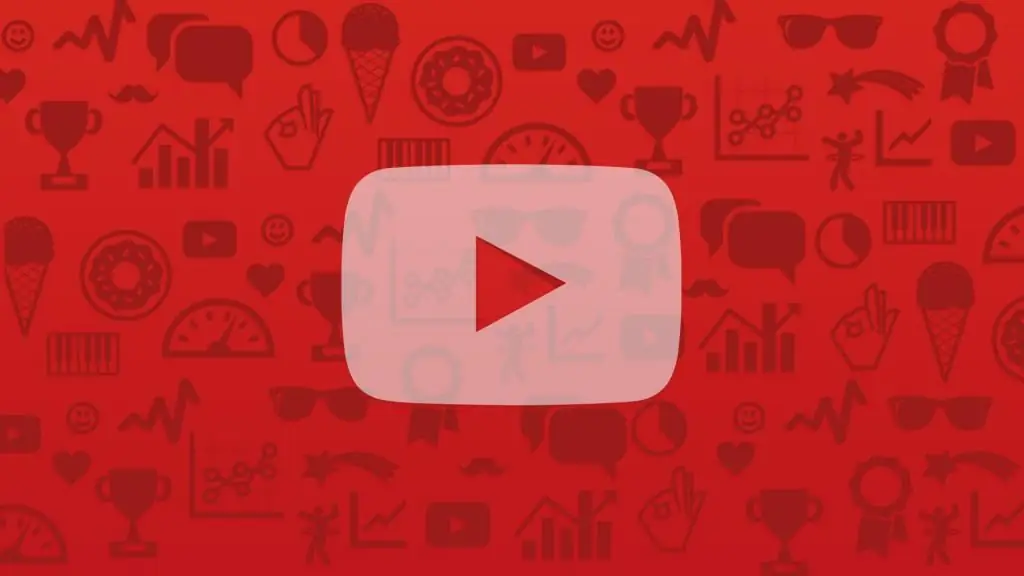
מה לעשות בזרם?
אם זה עתה החלטתם להבין איך להתחיל לשדר ביוטיוב, כדאי שתחשבו היטב איזה תוכן תציגו לצופה. זכור שחשוב לבלוט, אז אתה צריך לפקוח כל הזמן עין על טרנדים, ממים וכל מה שאנשים מתעניינים בו באינטרנט.
מלבד זרמי משחקים, פלטפורמות מאפשרות לאנשים יצירתיים לממש את עצמם. לכן, סטרימרים מסוימים עשויים לארח זרמים חיים של מוזיקה, אמנות או ריקוד. אבל למעשה, אין הבדלים ברורים במה שאתה יכול לעשות בשידור חי. למרות שכדאי להקפיד על כללי המשאב: לא להראות חומר אסור, לא להיות עירום, לא לקדם רצח וסמים וכו'. לכל שירות יש את כל הכללים האלה.
חשבון
איך להתחיל לשדר ב-YouTube? ראשית עליך ליצור חשבון בשירות זה. כעת כמעט לכל משתמשי האינטרנט יש את זה, מכיוון שעדכון אחרון של מדיניות המשאבים מקשר אותו לחשבון Google יחיד. לכן, ברגע שתירשם לשירות זה, יהיה לך אוטומטית חשבון ב-YouTube ובשירותים אחרים של Google.
רישום חשבון קל. כדי לעשות זאת, פשוט עקוב אחר ההוראות: הזן את הדואר שלך או העלה אותו, השתמש בסיסמה, וגם ציין נתונים אישיים. השלב הבא הוא לאשר את הכתובת.אימייל.
עבודה עם המשאב
איך להתחיל לשדר ב-YouTube? לשם כך, עבור אל האתר של המשאב. בפינה הימנית העליונה תראה תמונה או אייקון של החשבון שלך. אנו לוחצים עליו ובוחנים את האפשרויות המוצעות.
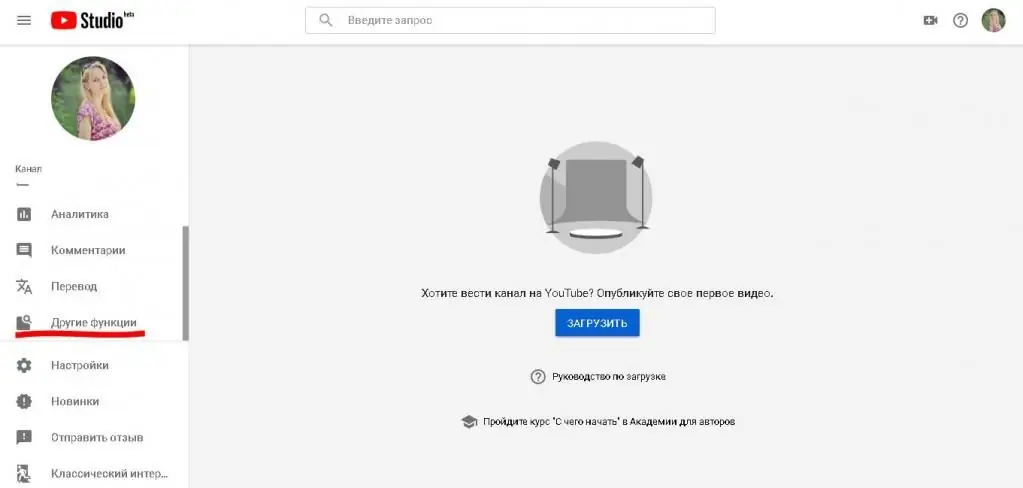
כדאי לציין מיד שאתה יכול להוסיף חשבון נוסף לראשי. אתה תשתמש בראשון למטרות אישיות, ובשני יהיה לך לסטרימינג. כאן אתה יכול פשוט לשנות אותו בשתי לחיצות.
שידורים חיים זמינים בקטע "סטודיו יצירתי". בפעם הראשונה שאתה הולך, תהיה לך הזדמנות לחקור את תכונת הסטרימינג וללמוד כיצד להתחיל סטרימינג בשידור חי ב-YouTube. יש סרטון הדרכה לזה.
בצד שמאל יש לך גישה לכל הכלים לניהול זרמים. כאן אתה צריך לבחור את השורה "פונקציות אחרות" ולעבור לקטע "שידור חי". כאן יש לך הזדמנות להגדיר זרם חדש: הזן שם, ציין את תאריך ושעת ההשקה, העלה תיאור והגדר תגיות. יש גם כפתור "התחל שידור חי".
כדי לעקוב אחר התקדמות הזרם, עליך למצוא את שורת "התחלת שידור" ב"פונקציות אחרות". זה מציג את המסך שהצופים שלך רואים, כמו גם את הצ'אט.
אגב, הפריסה של האלמנטים עשויה להיות שונה אם אתה משתמש בגרסה הישנה או החדשה של Creator Studio. סטרימרים רבים ממשיכים להשתמש בגרסה הישנה כי היא נוחה יותר.
Program
איך להתחיל לשדר ב-YouTube? OBS היא תוכנית שתעזור בעניין הזה. באופן כללי, כלים כאלהיש הרבה עכשיו, אבל OBS היא התוכנית הפופולרית ביותר וחינמית. סטרימרים רבים התחילו איתו, ובאופן גחמה, מתחילים ממשיכים להתקין אותו בעצמם. מלבד OBS, אתה יכול גם להשתמש ב-Streamlabs או ב-Xsplit.
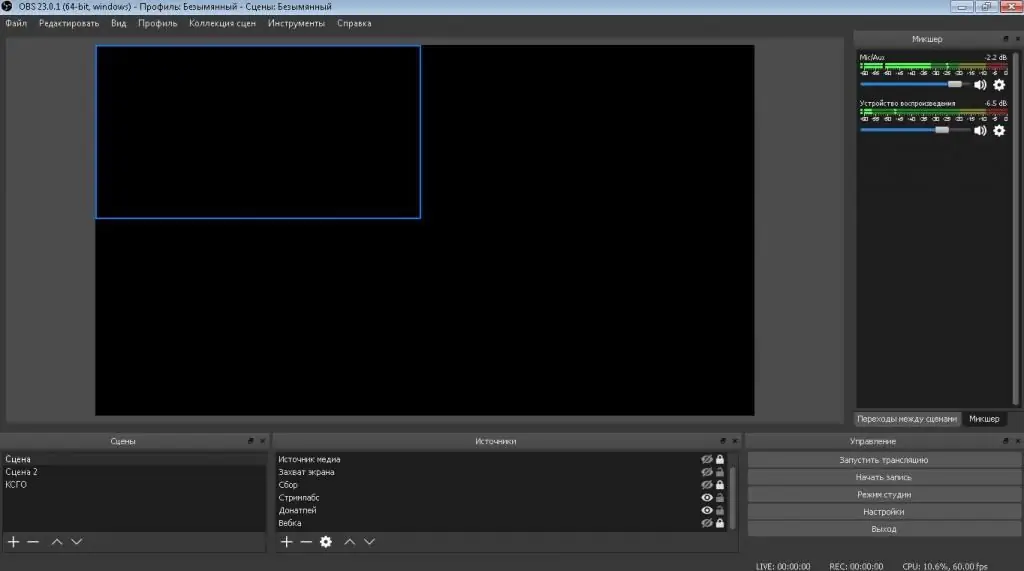
עקרון הפעולה של כל משאב זהה, ההבדל הוא רק בממשק. אתה יכול להתקין את התוכנית מהאתר הרשמי. לאחר ההשקה תראו שאת רובו תפוס מסך שחור - זה סביבת העבודה שלכם. המסך הזה הוא בדיוק מה שהצופים שלך יראו.
למטה אתה יכול להגדיר סצנות, ולצדן להוסיף מקורות עבור כל אחת מהן. למשל, אתם מחליטים להזרים משחק Dota 2, בשביל זה יוצרים סצנה עם השם שלה, ומוסיפים את המשחק עצמו למקור דרך פונקציית Game Capture. בנוסף, אתה יכול להשתמש ב"מכשיר לכידת וידאו" (תמונת מצלמת אינטרנט), ועוד הרבה יותר.
אם אחרי Dota 2 תחליט להפעיל את CS:GO כדי לא להגדיר הכל מחדש, אתה יכול ליצור סצנה שנייה למשחק הזה. לפיכך, תוכל לקבל סצנות רבות עבור נושאי סטרימינג שונים.
לתוכנית יש גם הגדרת צליל בלשונית "מיקסר". כל המקורות שיכולים להקליט ולהשמיע קול מוצגים כאן. אתה יכול להגדיר אותם בעצמך על ידי בחירת המיקרופון והרמקולים הרצויים. ניתן להוסיף מסננים לכל אחד מהם כדי לשפר את איכות הזרם.

הגדרות זרם
איך להתחיל להזרים ל-YouTube דרך OBS? כדי לעשות זאת, עליך להגדיר את הזרם. שווה מיידלומר שכל מערכת מוגדרת בדרכה שלה ומבחינות רבות הכל תלוי במאפיינים הטכניים של המחשב, האינטרנט והמכשירים. ייתכן שיהיה עליך להתאים מחדש כמה פעמים כדי למצוא את ההגדרות הטובות ביותר עבורך.
עבור ללשונית "הגדרות" בתוכנית OBS. באופן כללי, מומלץ למתחילים לא לשנות דבר. בואו נעבור לשידור. כאן כדאי להתקין את השירות שבו אתם הולכים להזרים: במקרה שלנו, זה יוטיוב. בחר שרת למטה (אם אתה רוצה לחבר שידור חי דרך Twitch או שירות אחר).
הזן את מפתח הזרם למטה. זהו צופן שיש לכל בעל ערוץ יוטיוב. כדי למצוא אותו, צריך לחזור לאתר בלשונית "שידור חי". להלן המפתח שאתה צריך כדי להעתיק ולהתקין בתוכנית. אל תשתף את המפתח הזה עם אף אחד!
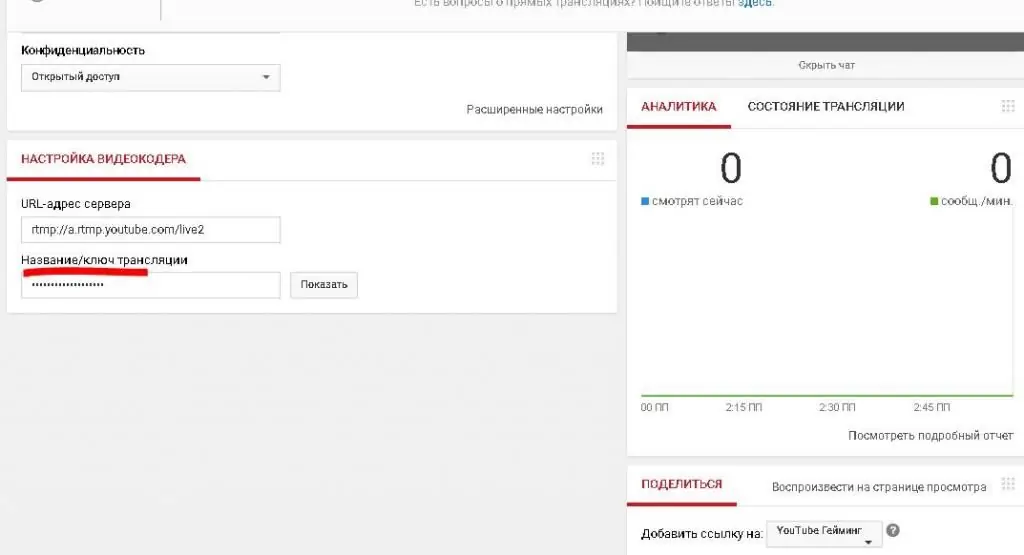
הבא, עבור ללשונית "פלט" בתוכנית OBS. איך להתחיל לשדר ביוטיוב מהמחשב? יש להגדיר נכון את הסטרימינג. אתה צריך להגדיר את קצב הסיביות של הסרטון. בממוצע, נתון זה הוא 3500-4500. פרמטר זה תלוי במהירות האינטרנט, אז אם יש לך אחד גבוה, אז אתה יכול להגדיר בבטחה ערך גבוה יותר, בדרך זו רק תשפר את התמונה.
למטה עליך להגדיר את מקודד החומרה ואת קצב הסיביות של השמע ל-160. לבסוף, נותר להגדיר את הרזולוציה בלשונית "וידאו", אשר תלויה לרוב באיכות התמונה הרצויה וביכולות ההתקן. השידור הטוב ביותר ב-1920 x 1080.
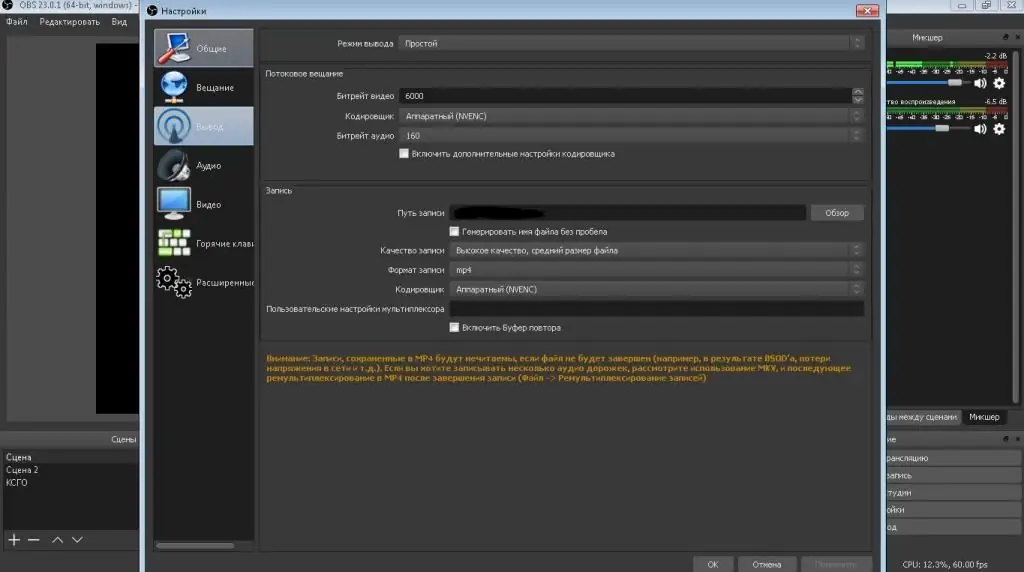
סטרימינג לנייד
אם אתה אפילו קצת מכיר את הסטרימינג, סביר להניח שראית כמה סטרימרים עושים מופעי דרך. כדי לעשות זאת, אתה צריך לדעת איך להתחיל לשדר ביוטיוב מהטלפון שלך. כל מה שאתה צריך זה סמארטפון ואפליקציית YouTube עליו.
לאחר מכן, פשוט הפעל את התוכנית, אפשר לה גישה למצלמה ולמיקרופון, ולאחר מכן עבור לקטע המתאים "חי" - סמל מצלמת הווידאו למעלה. תועבר לקטע שבו תוכל להתחיל להקליט או להתחיל בסטרימינג.






